Grafana adalah sumber terbuka dan salah satu dasbor pemantauan yang paling umum digunakan pada tahun 2019 yang digunakan oleh PayPal, eBay, dan Red Hat. Grafana adalah pilihan yang baik untuk semua insinyur yang ingin menggunakan alat pemantauan dasbor yang skalabel dan tangguh. Alat monitoring ini memonitor berbagai sumber data. Menggunakan Grafana, Anda dapat mengikat database deret waktu seperti Prometheus atau Influx DB dan database relasional seperti PostgreSQL atau MySQL.
Kami akan menguraikan dalam artikel ini tentang cara dashboard pemantauan Grafana di CentOS 8.
Prasyarat
Anda harus masuk sebagai pengguna root di sistem Anda untuk menjalankan semua perintah administratif.
Instalasi Grafana pada distribusi Linux CentOS 8
Instalasi Grafana selesai dengan beberapa langkah yang disebutkan di bawah ini:
Langkah 1:Tambahkan repositori Grafana Yum
Untuk menginstal Grafana menggunakan yum package manager, tambahkan repositori Grafana ke repositori yum lokal. Untuk tujuan ini, buka terminal menggunakan bagian 'Aktivitas' dan klik ikon terminal dari bilah sisi kiri desktop CentOS 8. Sekarang, buat file baru 'grafana.repo' di repositori Yum dan jalankan perintah berikut dengan hak administratif pada aplikasi terminal:
$ cat <<EOF | sudo tee /etc/yum.repos.d/grafana.repo
[grafana] name=grafana baseurl=https://packages.grafana.com/oss/rpm repo_gpgcheck=1 enabled=1 gpgcheck=1 gpgkey=https://packages.grafana.com/gpg.key sslverify=1 sslcacert=/etc/pki/tls/certs/ca-bundle.crt EOF
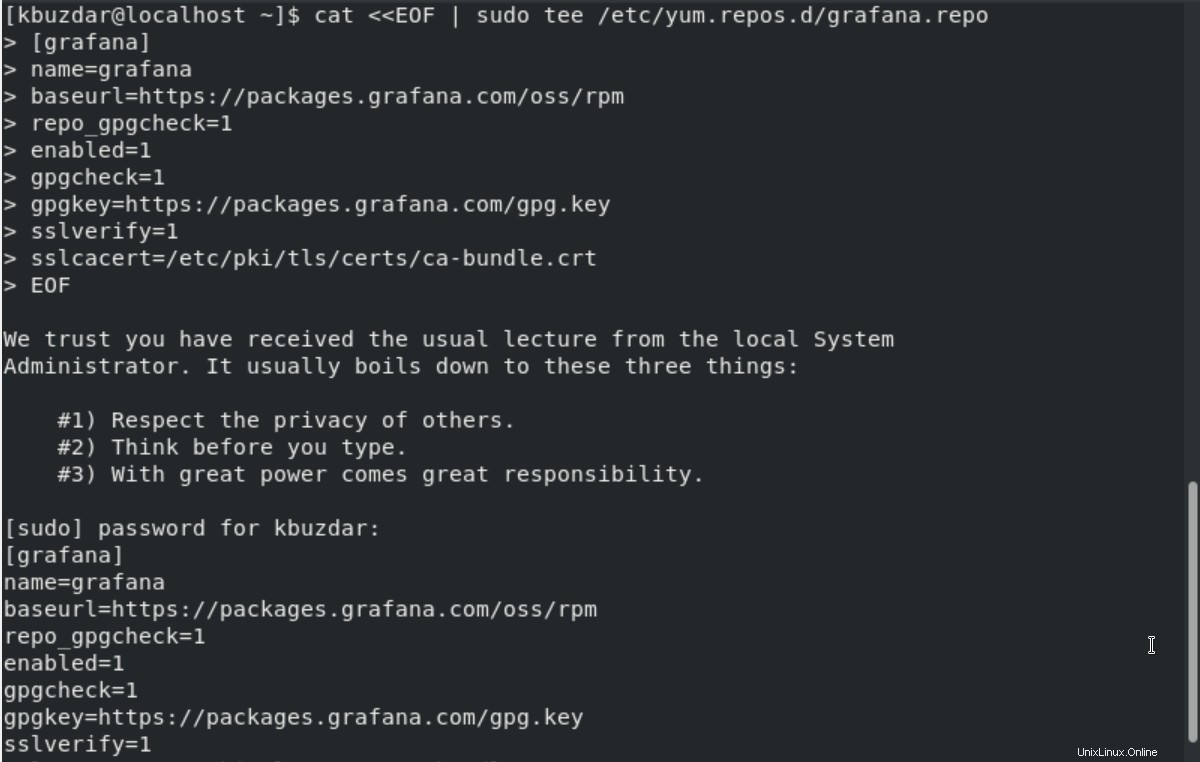
Masukkan kata sandi sudo dan output berikut ditampilkan di terminal:
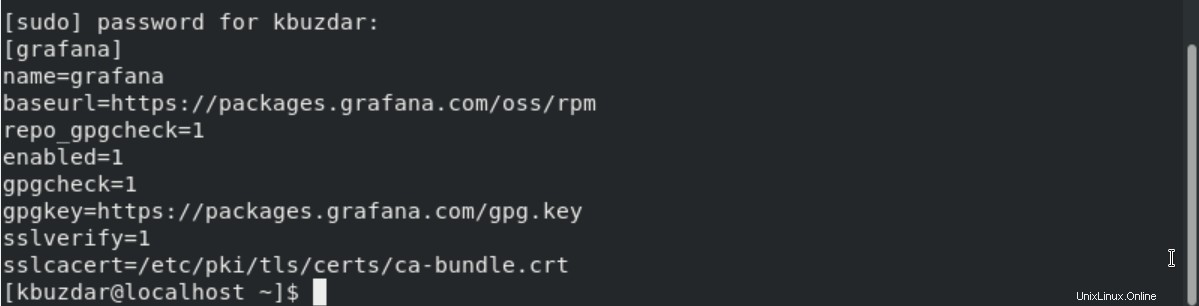
Langkah 2:Perbarui repositori yum
Perbarui paket sistem yang tersedia dengan menggunakan perintah yang diberikan di bawah ini:
$ sudo dnf makecache
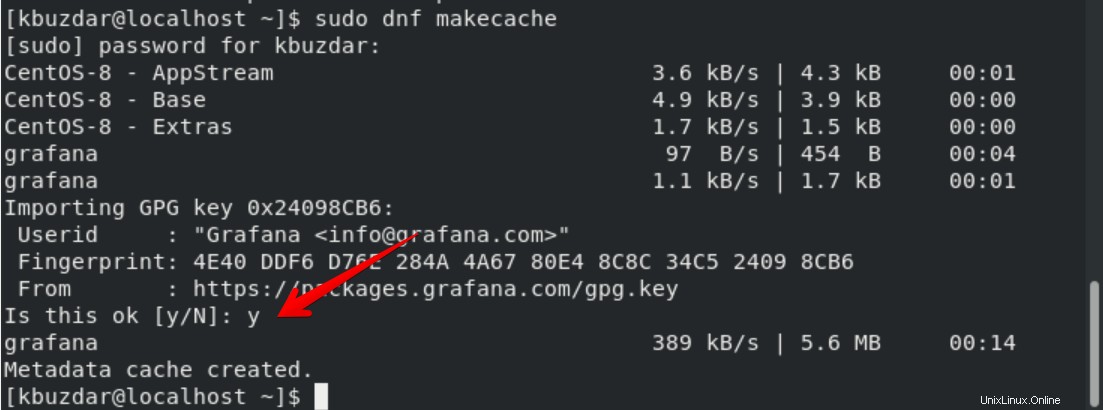
Sekarang, semua paket sistem Anda telah diperbarui.
Langkah 3: Instal Grafana menggunakan Yum
Setelah repositori grafana ditambahkan dan dikonfigurasi pada sistem Anda, instal grafana dengan menjalankan perintah yang disebutkan di bawah ini:
$ sudo dnf -y install grafana
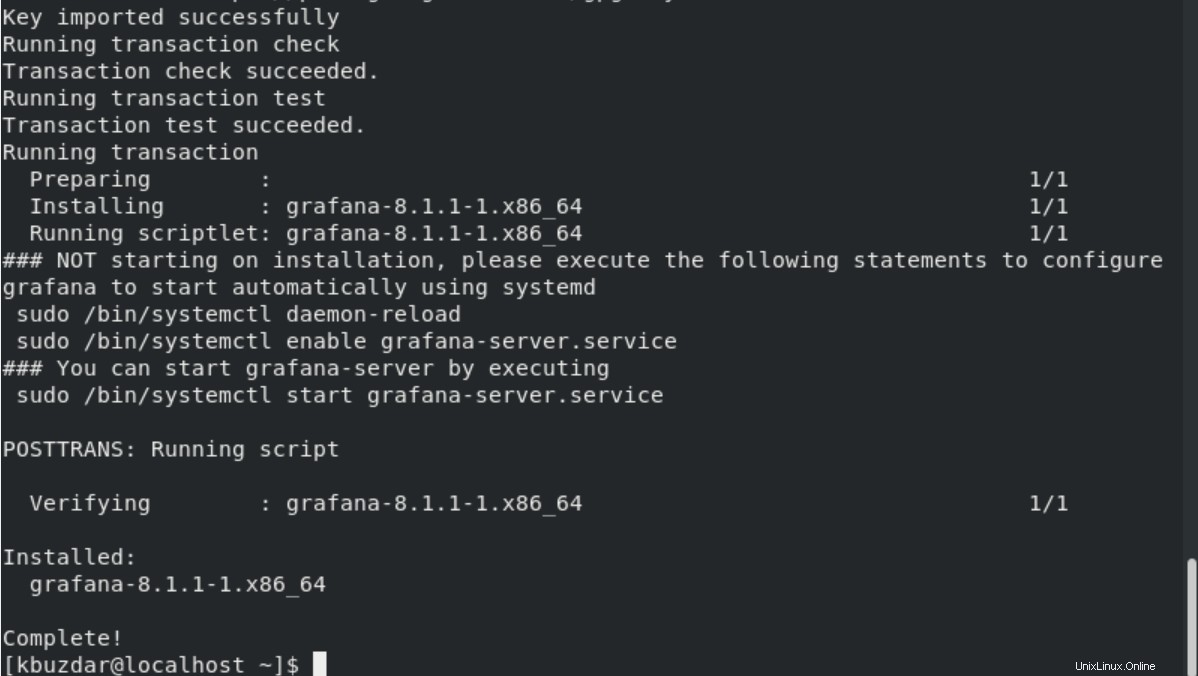
Perintah di atas mengimpor kunci GPG dan menginstal semua paket grafana yang diperlukan di CentOS 8.
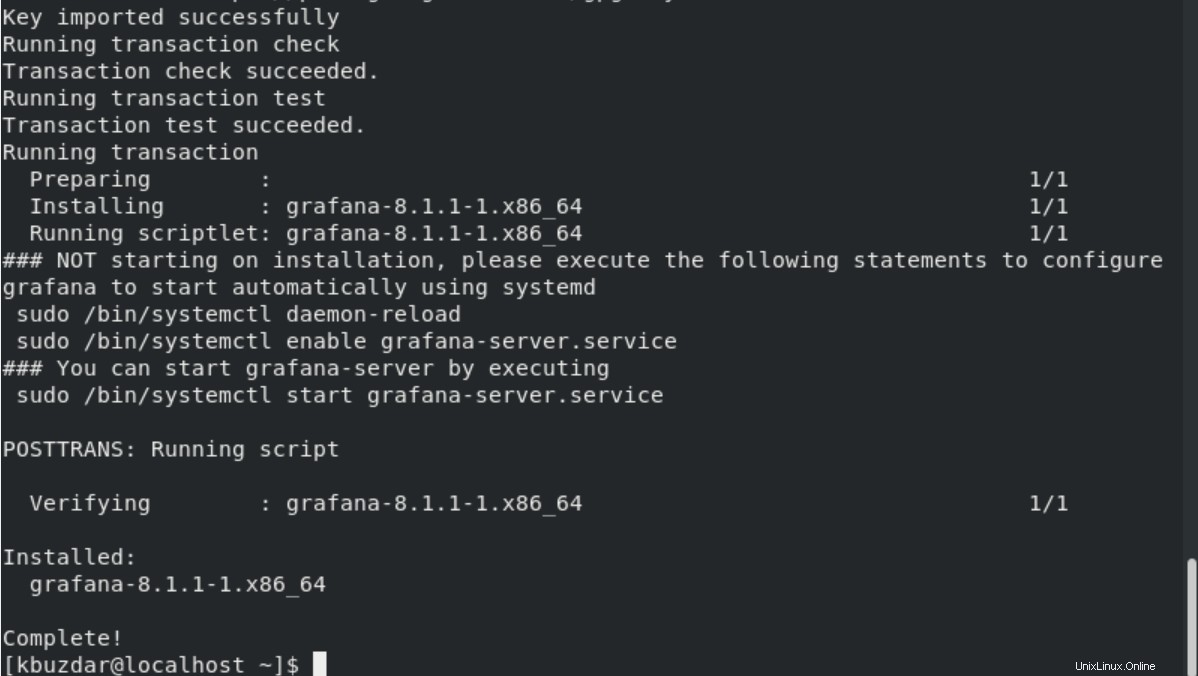
Setelah instalasi grafana selesai, gunakan perintah yang disebutkan di bawah ini untuk memverifikasi instalasi dan melihat detail paket grafana:
$ rpm -qi grafana
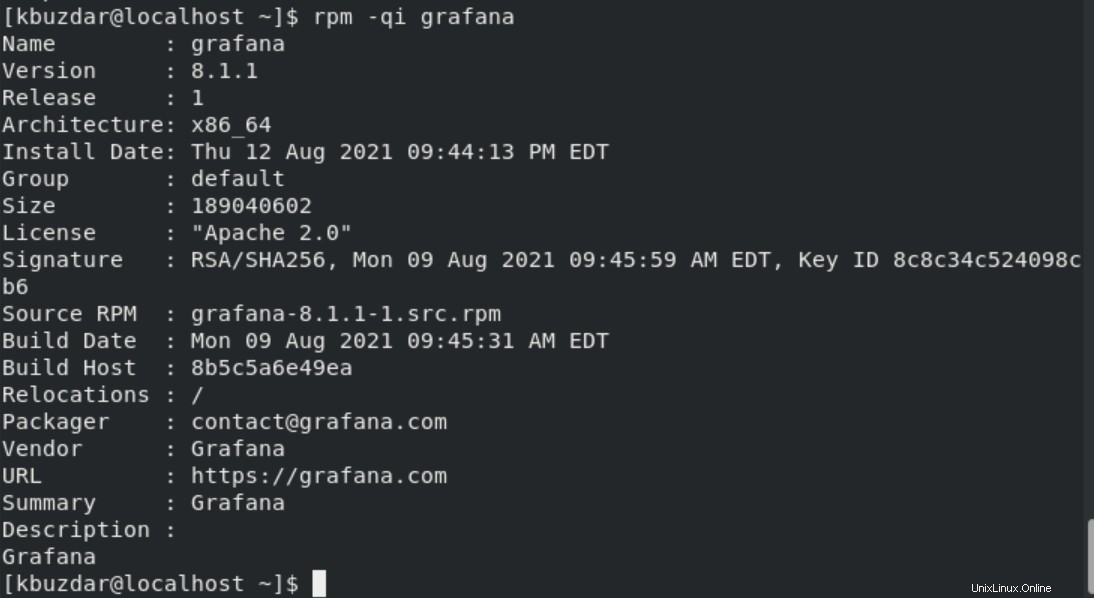
Langkah 4:Periksa layanan sistem Grafana
Systemd mengelola layanan grafana di sistem Anda. Oleh karena itu, aktifkan dengan menjalankan perintah 'systemctl' sebagai berikut:
$ sudo systemctl enable --now grafana-server.service

Langkah 5:Mulai layanan sistem Grafana
Sekarang, layanan grafana systemd diaktifkan. Mulai layanan dan kemudian periksa status 'berjalan atau Aktif' layanan grafana dengan menjalankan perintah yang disebutkan di bawah ini:
$ systemctl start grafana-server.service
$ systemctl status grafana-server.service
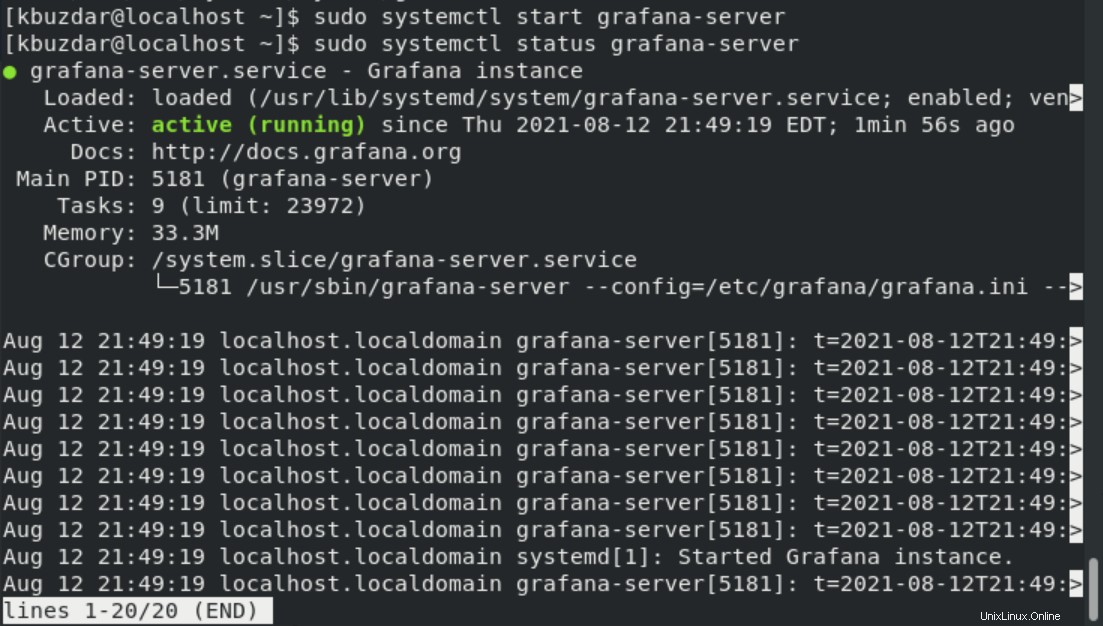
Langkah 6:Aktifkan aturan firewall
Secara default, layanan grafana berjalan pada port 3000. Jadi, jika layanan firewalld berjalan di sistem Anda, jalankan perintah berikut untuk mengizinkan akses ke port 3000 untuk layanan grafana:
$ sudo firewall-cmd --add-port=3000/tcp --permanent
$ sudo firewall-cmd –reload

Untuk memastikan semuanya bekerja dengan benar, gunakan perintah yang diberikan di bawah ini:
$ sudo firewall-cmd --list-all | grep ports

Langkah 7:Konfigurasi Grafana
Semua konfigurasi grafana yang berhubungan dengan port dan path disimpan dalam file konfigurasi ‘/etc/grafana/grafana.ini’. Anda dapat mengubah 'http_port =3000' sesuai dengan persyaratan sistem Anda. Log grafana secara default ditulis di direktori ‘/var/log/grafana’. Database grafana SQLite dapat ditemukan di bawah ‘/var/lib/grafana/grafana.db’.
Langkah 8: Luncurkan Grafana di CentOS 8 melalui UI Web
Luncurkan antarmuka pengguna web Grafana di CentOS 8. Buka browser dan ketik URL berikut di bilah alamat:
http://localhost:3000
Atau
http://server-ip:3000
UI web Grafana ditampilkan di browser Anda sebagai berikut:
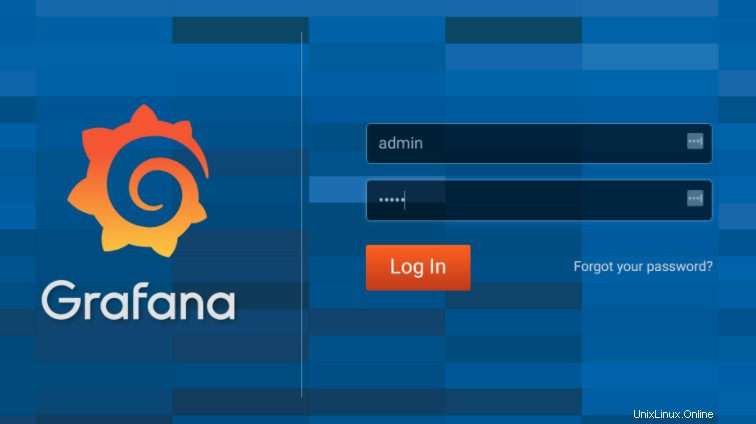
Masukkan username=admin dan password=admin untuk mengakses dashboard Grafana. Setelah itu, tampilan dashboard Grafana berikut di browser:
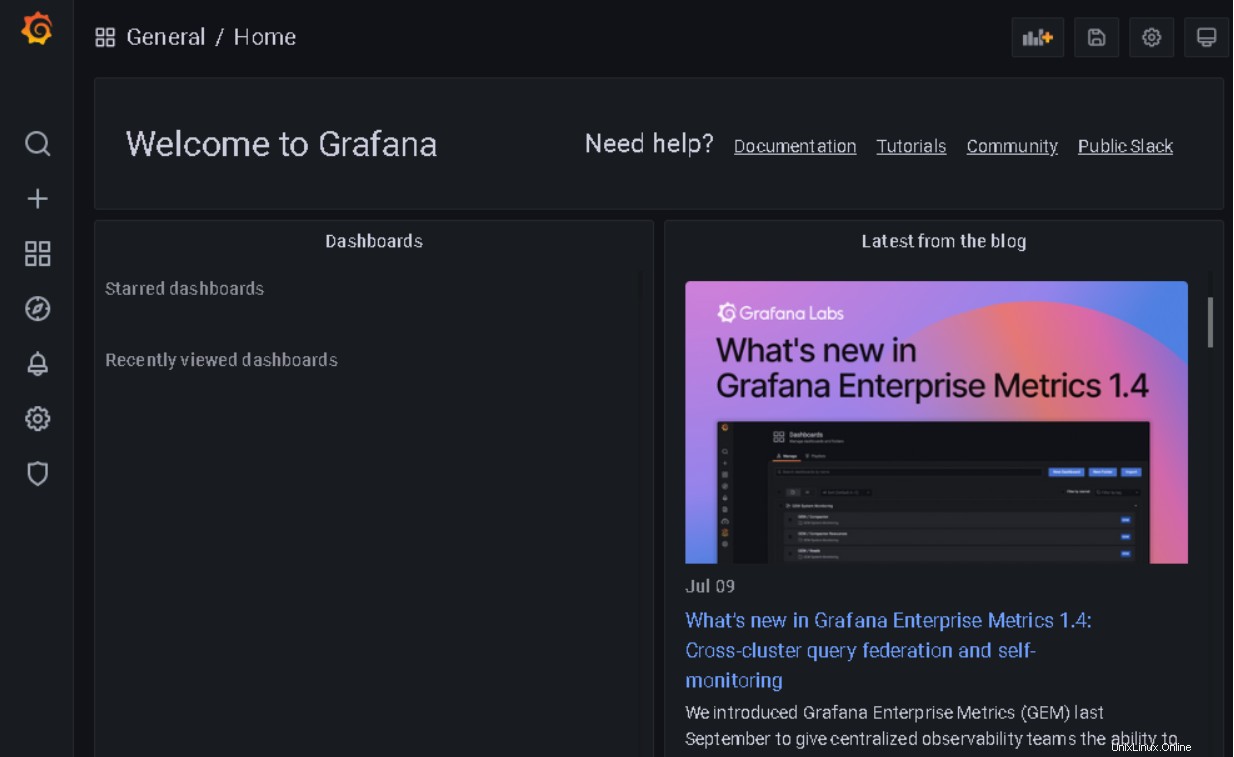
Selamat! Instalasi Grafana selesai. Sekarang, Anda dapat menggunakan dasbor pemantauan grafana di sistem CentOS 8.
Hapus atau Copot pemasangan alat pemantauan Grafana dari CentOS 8
Setelah menggunakan Grafana di sistem Anda, Anda dapat menghapus dasbor alat pemantauan ini dari CentOS 8 dengan menggunakan perintah yang diberikan di bawah ini:
$ sudo yum –y remove grafana
Kesimpulan
Hari ini, artikel ini telah menginstal dasbor pemantauan Grafana melalui baris perintah pada sistem CentOS 8 di artikel ini. Selain itu, kami telah membahas cara mengaktifkan dan mengubah konfigurasi grafana sesuai dengan kemudahan Anda. Grafana saja tidak terlalu berguna. Oleh karena itu, Anda harus menginstal grafana bersama dengan alat lain seperti Prometheus atau Influx DB. Kirimkan pertanyaan Anda melalui komentar.